
电脑无法识别M.2固态硬盘的原因:
1、系统版本不对
对于使用M.2固态硬盘的电脑,最好安装Win8.1以上版本系统,建议Win10系统,如果安装的是Windows XP或Win7系统,可能会出现无法识别的现象。
2、Bios中没有开启CSM
除了系统因素,目前大多数用户遇到的M.2固态硬盘无法识别问题,主要是在于CSM设置的问题。比如,在新一代的3系主板以后的主板中,部分厂商为了加快启动速度而默认关闭CSM,导致在BIOS里面无法找到M.2 SSD。
电脑bios开启CSM识别M.2固态硬盘教程:
1.重启电脑,按Del键进入BIOS设置,选择ADVANCED(高级)选项;
2.进入BOOT(启动)设置界面;
3.找到“CSM(兼容支持模块)”设置选项;
4.开启CSM 调至 Enable;
5.按 F10 键确认保存设置并退出;
6.重启电脑,重新进入BIOS即可找到M.2 SSD了。
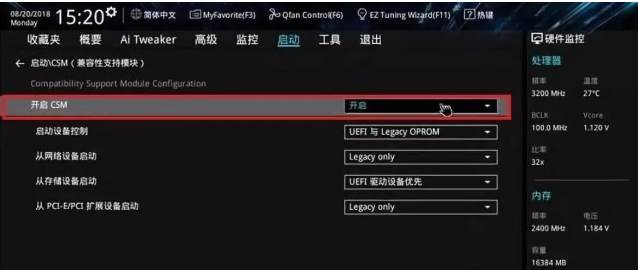
通过上述在BIOS中开启CSM设置之后,电脑就可以识别m.2固态硬盘了,如果你使用m.2硬盘识别不了,可以按上面方法试试看。